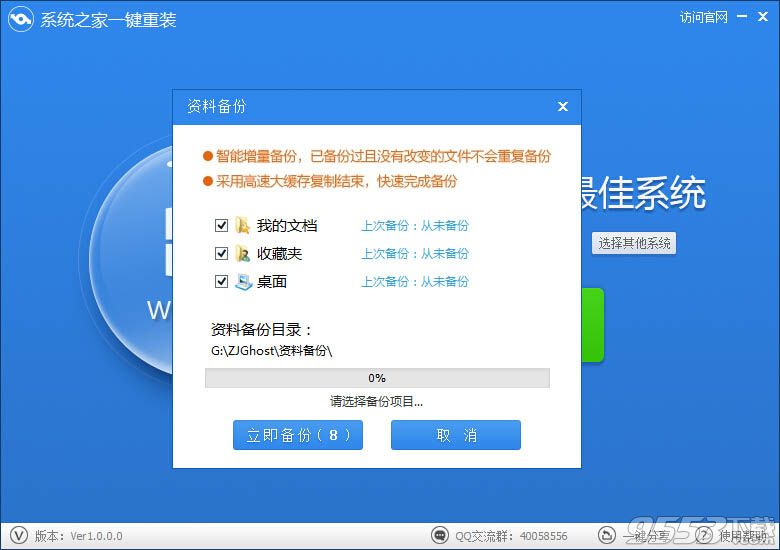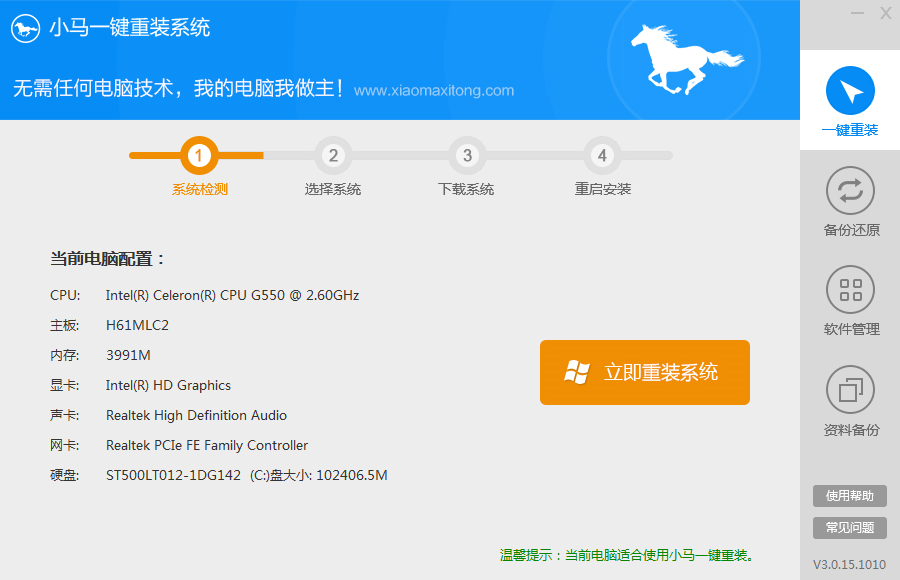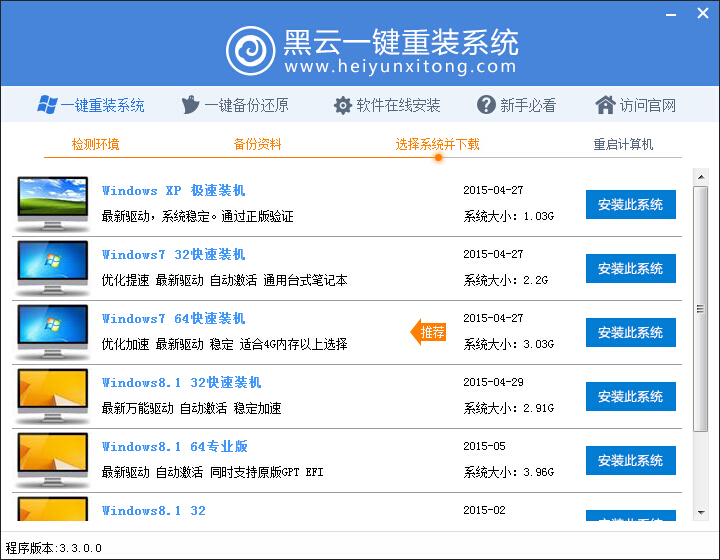笔记本无线图标不显示或者不见了怎么回事?这是不少笔记本用户所经常会问到的一个问题,导致的原因有很多,解决起来也并不难,下面小编详细介绍下笔记本无线图标不见了的原因与解决办法。
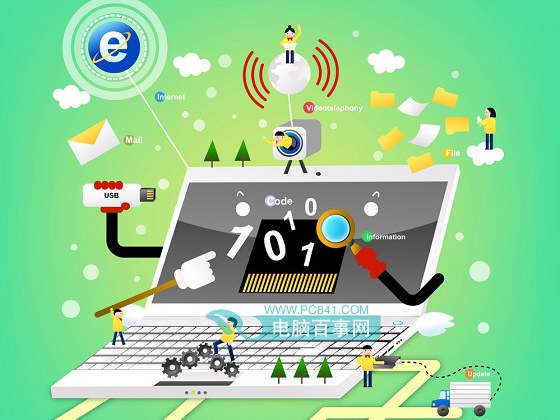
如果您的笔记本电脑遇到笔无线图标不显示或者不见了,先不要着急,首先需要理清这样几个问题:
1、笔记本是否可以正常上网?
a).如果笔记本是插网线上网,那么就无需用到无线功能,使用本地连接,看到的是一个本地连接图标,自然看不到无线图标,不影响笔记本用户上网,因此无需理会。
b).如果笔记本连的是无线上网,对于这种情况,先看看笔记本是否可以正常上网,如果能上网,则说明无线正常,可能是系统偶尔异常导致图标不显示,一般重启电脑即可解决。
c.)笔记本使用无线上网,找不到图标,也无法上网,对于这种情况,需要检查笔记本无线网卡驱动是否正常,无线网卡是否被禁用,是否设置了隐藏无线图标等,具体排除方法如下。
首先检查笔记本无线网卡驱动是否正常,具体方法是进入设备管理器,然后检查无线网卡驱动是否正常,如果找不到无线网卡或者无线网卡设备上有感叹号或问号,说明无线网卡驱动没有正常安装,大家可以下载一些万能网卡驱动回来,安装一下驱动即可。
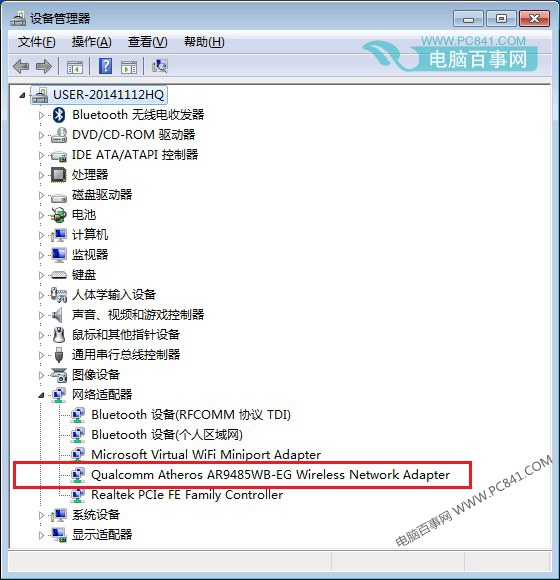
笔记本无线网卡驱动正常搭载是这样的
相关教程:网卡驱动怎么更新 笔记本升级无线网卡驱动方法
如果驱动正常,则检查下无线网络是否被禁用了。具体方法是在桌面上找到网上邻居或网络,在其上右键,然后选择属性,之后点击左侧的“更改适配器”,如下图所示。
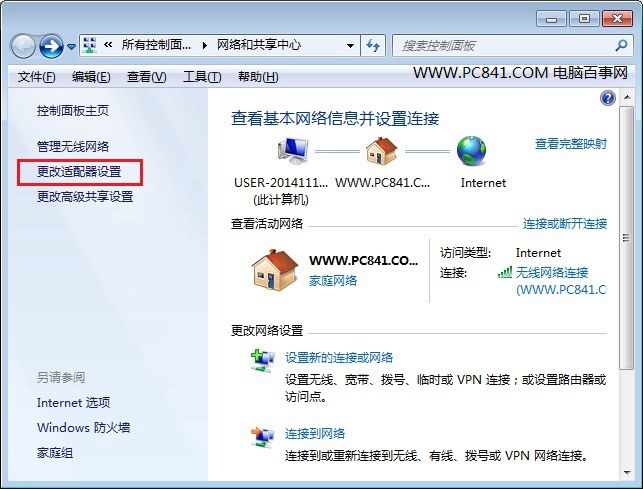
在接下来打开的网络连接中,看看无线网络是否被禁用了,如果被仅有了在其上右键,选择启用即可,如下图所示。
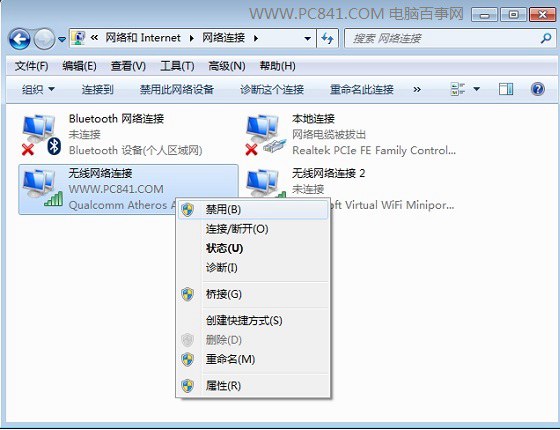
如果以上一切正常,笔记本中找不到无线图标也无法正常上网,看看是不是软关闭了无线功能。有些笔记本上有单独的无线开关控制,可以按Fn+F某个按键,这种情况也要检查一下。
以上就是笔记本无线图标不显示的原因与解决办法,需要借助一定的排除法,尽量缩小问题,如果以上方法都无法解决,也可以联系我们远程为大家看看,有调节的朋友,一般可以通过系统还原或者重装系统解决此类疑难杂症问题。
相关链接:
笔记本怎么连接Wifi 笔记本连接无线路由器图文教程
- 黑云一键重装系统软件下载免费版5.9.6
- 【电脑重装系统】黑云一键重装系统软件V4.2免费版
- 【电脑重装系统】系统之家一键重装系统软件V5.3.5维护版
- 【电脑重装系统】系统之家一键重装系统V6.0精简版
- 【重装系统】魔法猪一键重装系统工具V4.5.0免费版
- 【电脑系统重装】小马一键重装系统V4.0.8装机版
- 【重装系统软件下载】屌丝一键重装系统V9.9.0尊享版
- 雨林木风一键重装系统工具V7.6.8贡献版
- 【一键重装系统】系统基地一键重装系统工具V4.0.8极速版
- 深度一键重装系统软件V8.8.5简体中文版
- 系统基地一键重装系统工具极速版V4.2
- 【重装系统】无忧一键重装系统工具V5.8最新版
- 小白一键重装系统v10.0.00
- 系统重装软件系统之家一键重装V1.3.0维护版
- 【电脑重装系统】小马一键重装系统V7.5.3
- 系统重装步骤
- 一键重装系统win7 64位系统 360一键重装系统详细图文解说教程
- 一键重装系统win8详细图文教程说明 最简单的一键重装系统软件
- 小马一键重装系统详细图文教程 小马一键重装系统安全无毒软件
- 一键重装系统纯净版 win7/64位详细图文教程说明
- 如何重装系统 重装xp系统详细图文教程
- 怎么重装系统 重装windows7系统图文详细说明
- 一键重装系统win7 如何快速重装windows7系统详细图文教程
- 一键重装系统win7 教你如何快速重装Win7系统
- 如何重装win7系统 重装win7系统不再是烦恼
- 重装系统win7旗舰版详细教程 重装系统就是这么简单
- 重装系统详细图文教程 重装Win7系统不在是烦恼
- 重装系统很简单 看重装win7系统教程(图解)
- 重装系统教程(图解) win7重装教详细图文
- 重装系统Win7教程说明和详细步骤(图文)